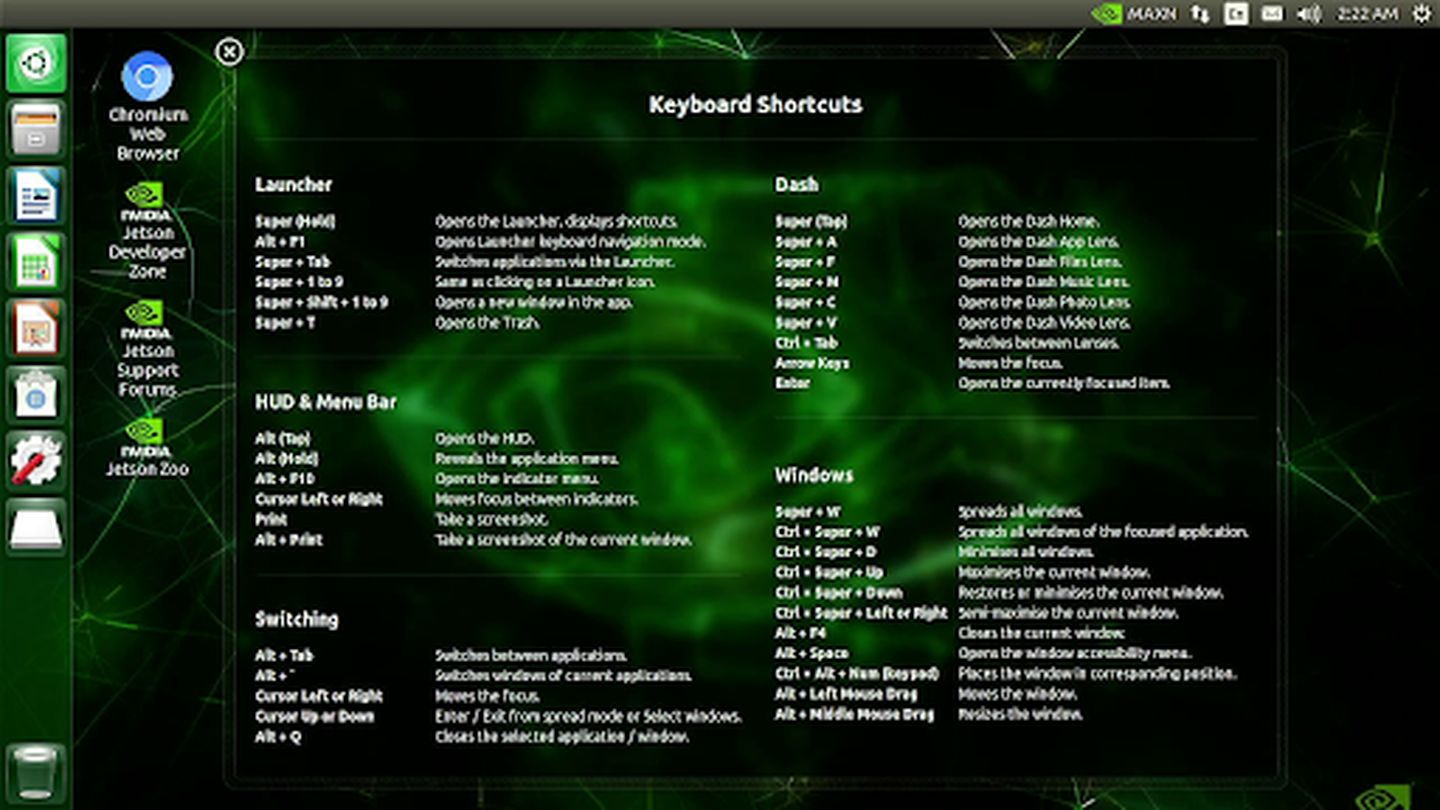
0x01 设置屏幕常亮
默认5分钟屏幕被锁住,需要密码解锁。为了避免频繁登录的麻烦,下面设置屏幕常亮。
设置->锁屏->第一个选项选择Never,第二个Lock选择OFF,第三个把√取消。
0x02 查看本机IP地址
IP地址很重要,相当于局域网计算机的身份证,后续使用Jupyter,SSH,VNC都需要通过IP连接。IP地址格式基本是192.168.x.x,x是数字,由网络环境决定,比如我的是192.168.0.4,如果出现192.168.34.5也是正常的,但是19.168.x.1一定不是,这是路由器IP地址。
查看IP地址方法很多,我曾经使用过的方法下面逐个列举:
在Jetson nano本机上操作
1.点击右上角网络图标,查看网络信息可以看到IP地址。
2.桌面右键新建终端,输入ifconfig,回车确定查看信息,Wlan0是WiFi连接,eth0是网线连接。
非本机查看
3.打开路由器查看
4.使用Advanced IP Scanner进行局域网IP扫描
5.使用MobaXterm的IP扫描工具扫描。下面我们使用到MobaXterm,所以重点讲下怎么使用MobaXterm的IP扫描工具。
首先打开菜单栏Tools, 选择Network Scanner,如下图
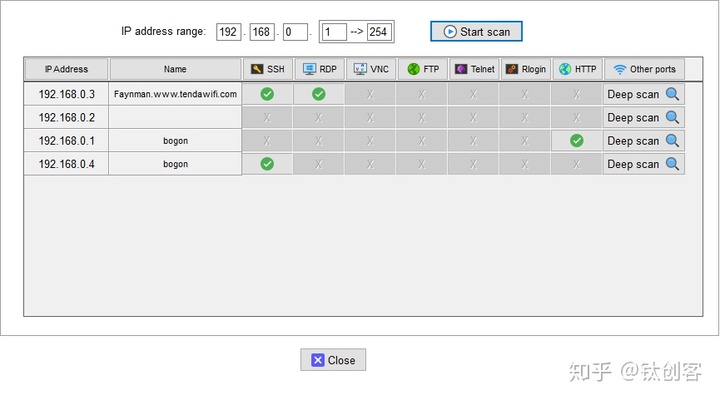
在IP地址栏根据你的网络实际网段设置,192.168基本是固定的,0是网段示网络路由器而定,1-254固定。设置好了点击开始扫描。
我的扫描结果如上图,网络上有4个设备,192.168.0.3是我的电脑,192.168.0.4一定是Jetson nano了,因此局域网只有两使用了SSH功能。
如果还不确定,可以进一步扫描,点击右侧按钮即可。
那么我们知道了IP地址就可以了,因此SSH默认是22端口。
有了IP地址,端口号,账户名称,密码,那么我们就可以登录一台电脑。
0x03 SSH登录,终端操作
之前的设置都需要在Jetson nano本机上接着鼠标键盘操作,接下来的步骤全部在远程终端上执行,因为我平时基本用win10,所以在windows上执行远程控制更方便。使用SSH终端就需要一款支持SSH的软件,市面上的PowerShell, Git Bash,Putty都是不错的命令行工具,但是这些软件功能单一,不能满足我的需求。所以推荐一款功能强大的软件MobaXterm。
该软件强在什么地方呢,就单拿SSH来说,支持FTP上传下载,支持x11桌面,也就是说在终端里使用opencv显示图像的时候,可以远程显示图像出来,不需要使用VNC之类的远程桌面工具,当然MobaXterm也是支持VNC的,不过Jetson Nano的VNC有点卡不建议使用。
下载地址:
MobaXterm free Xserver and tabbed SSH client for Windowsmobaxterm.mobatek.net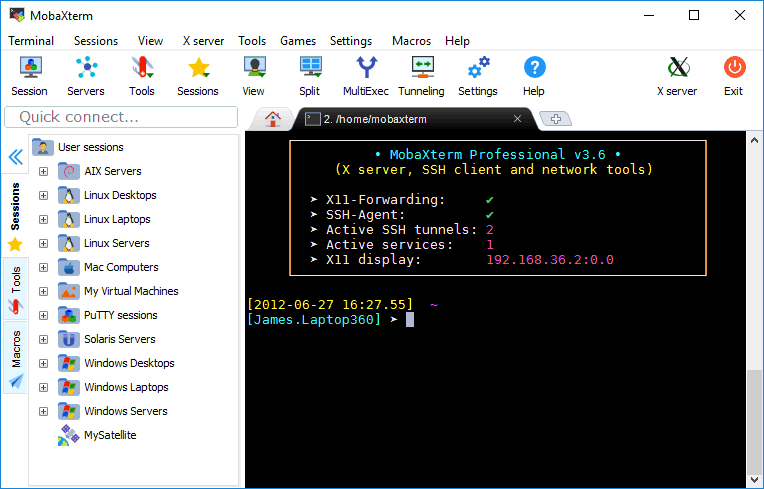
安装完之后打开界面如下








 最低0.47元/天 解锁文章
最低0.47元/天 解锁文章














 718
718











 被折叠的 条评论
为什么被折叠?
被折叠的 条评论
为什么被折叠?








